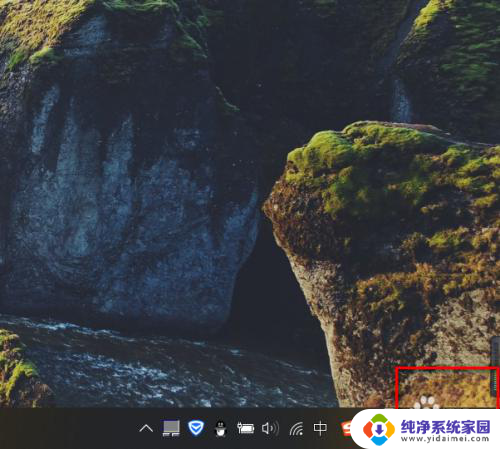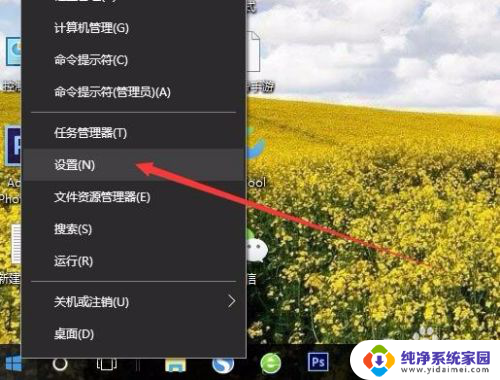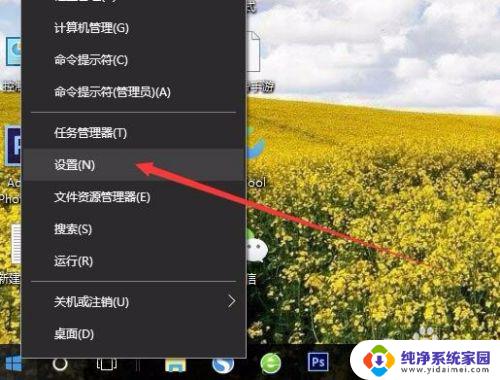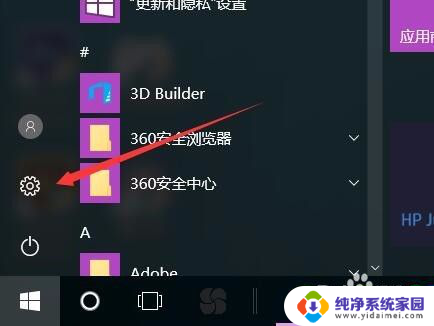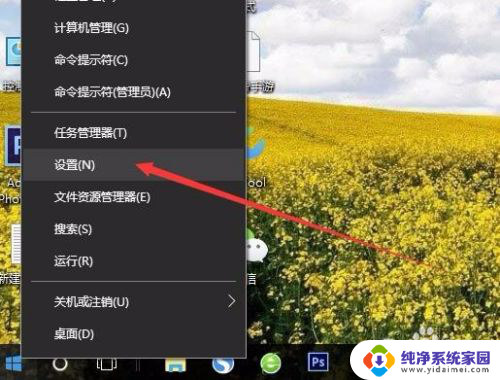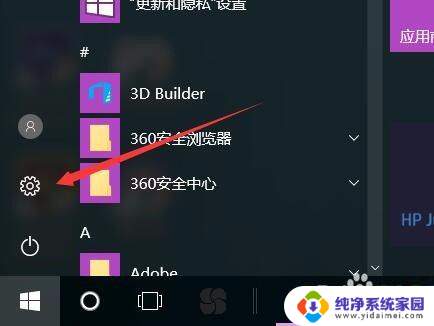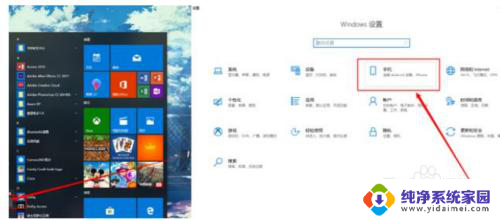电脑投屏显示设置:如何将电脑屏幕投射到其他设备上
电脑投屏显示设置,在现代社会中电脑已经成为我们生活中不可或缺的一部分,而在使用电脑时,投屏显示的设置则是一个十分重要的功能。通过电脑投屏显示,我们可以将电脑屏幕上的内容投射到大屏幕上,使得观看者可以更加清晰地看到电脑上的操作。这项功能不仅在工作中提高了效率,还在教育、娱乐等领域发挥了巨大的作用。要想顺利进行电脑投屏显示,需要正确设置和操作。本文将介绍电脑投屏显示的设置方法,帮助读者更好地利用这一功能。
步骤如下:
1.首先,在电脑的右下角找到“通知”图标。如图:
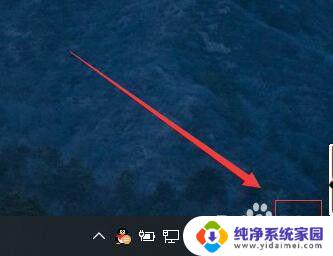
2.接着,在弹出的侧边工具栏中,选择“投影”。如图:
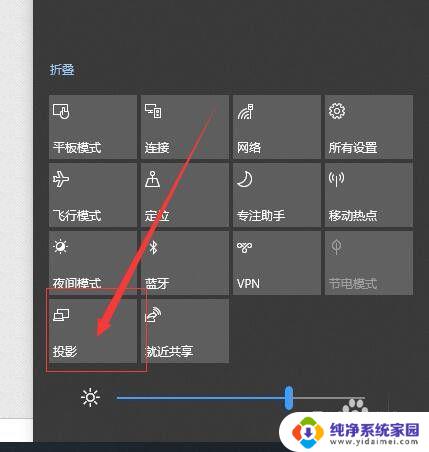
3.接着,进入投影设置侧边栏。在右侧弹出现的四个选项中:第一:仅电脑屏幕(仅电脑显示,连接的显示器不显示);第二:复制(第二个屏幕显示与电脑一样的内容);第三:扩展(第二个屏幕成为电脑的扩展区域,也就是加大了屏幕的宽度);第四:仅第二屏幕(电脑不显示内容)。一般常用的使用投影仪的设置使用的是复制或者仅第二屏幕这两种选项。如图:
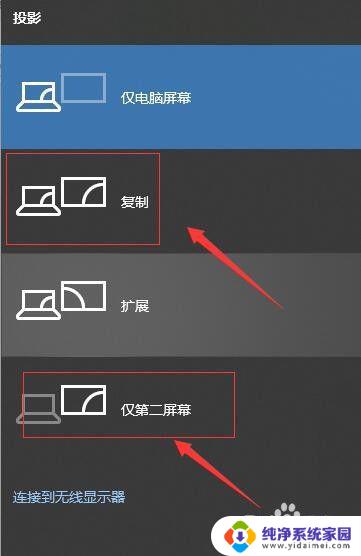
4.如果选择的是:仅第二屏幕,那么就需要设置它的分辨率。首先,点击开始菜单栏。如图:
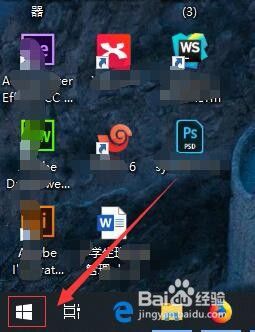
5.接着,在弹出的开始菜单栏中,选择“设置”。如图:
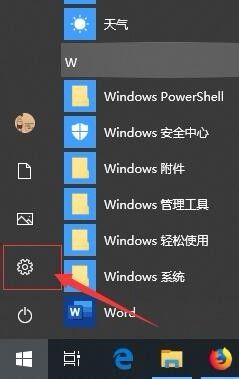
6.接着,在弹出的windows设置界面中, 选择“系统”。如图:
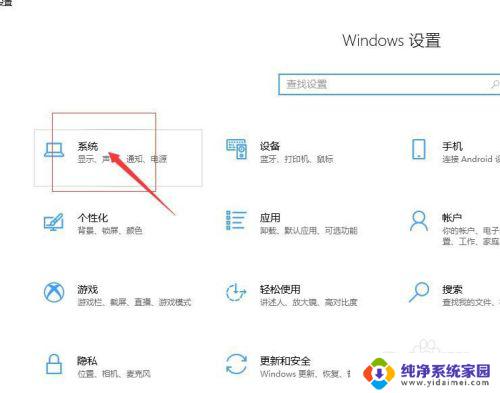
7.接着,在弹出的设置界面中。选择“显示”,在显示的右侧显示分辨率设置中,选择符合投影的分辨率即可。如图:
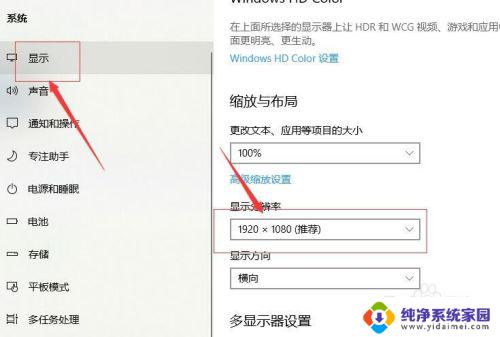
8.至此,电脑投屏显示设置分享结束。
以上就是电脑投屏显示设置的所有内容,如果您遇到此问题,可以根据以上操作解决,这些操作非常简单且快速,可以一次性解决问题。